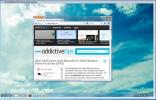Kako izvajati načrtovano nalogo samo enkrat v operacijskem sistemu Windows 10
Izvajanje načrtovanih opravil v operacijskem sistemu Windows 10 je enostavno, saj obstaja vgrajen planer opravil. Aplikacija uporabnikom omogoča zagon aplikacij in skriptov na podlagi določenih časovnih ali dogodkovnih sprožilcev. Ko je naloga že nastavljena, se bo izvajala, dokler ne bo onemogočena. Ni mogoče samodejno onemogočiti načrtovane naloge na določen datum, zato če želite, da se načrtovana naloga izvede samo enkrat, boste morali nalogo dodati dodatno dejanje. Dejanje bo zagnalo skript, ki bo nalogo onemogočil. Tukaj je tisto, kar morate storiti.
Skript za onemogočanje naloge
Za onemogočanje naloge bomo uporabili skript PowerShell. Ustvariti je preprosto, vendar morate že ustvariti nalogo, ki jo boste onemogočili, ker boste v skriptu potrebovali njeno ime.
Odprite novo datoteko Beležnice in vanjo prilepite naslednje. Zamenjajte »Ime opravila« z imenom naloge, ki jo želite onemogočiti. Shranite ga s pripono datoteke PS1.
Onemogoči-ScheduledTask -TaskName "Ime naloge"

Onemogoči načrtovano opravilo
Zdaj morate zagnati ta skript, da bo onemogočil zadevno nalogo. Najbolje je, da to dodate kot dejanje isti nalogi, ki jo želite onemogočiti, da ne boste končali z drugo nalogo, ki se izvaja posebej za onemogočanje prve naloge. Glede na to je še vedno odvisno samo od vas in kaj je najbolje za vašo uporabo, bodisi zagnati skript kot dejanje za isto nalogo ali ustvariti novo nalogo, ki jo bo izvajal.
Ko ustvarite nalogo in ji dodate vsa ustrezna dejanja, dodajte še eno dejanje. Dejanje nastavite na »Zaženi program«. V polje Program / Script vnesite 'Powershell.exe'. V polje »Dodaj argumente« vnesite naslednje, vendar »Pot do skripta PowerShell« zamenjajte z celotna pot do skripta, ki ste ga ustvarili prej.
Sintaksa
-ExecutionPolicy Bypass "Pot do skripta"
Primer
-ExecutionPolicy Bypass "C: \ Uporabniki \ fatw \ Desktop \ endTask.ps1"
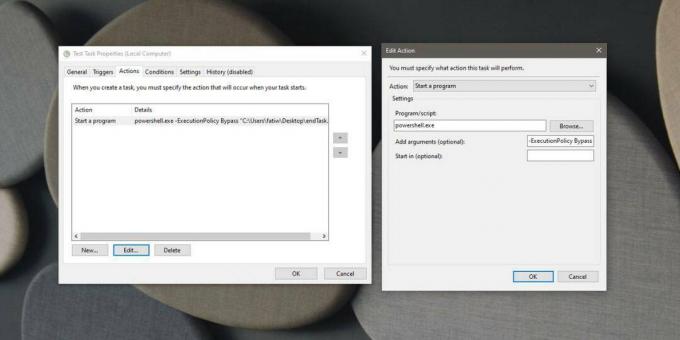
Prepričajte se, da je naloga nastavljena za izvajanje s skrbniškimi pravicami. Skrbnikom lahko omogočite dostop na zavihku Splošno. Omogočite možnost »Zaženi z najvišjimi privilegiji«. Ko za dokončanje skripta kliknete V redu, boste morda morali vnesti geslo za skrbnika. Končna stvar, ki jo je treba upoštevati, je, da mora biti dejanje, ki izvaja skript, ki nalogo onemogoči, zadnje na seznamu dejanj. Načrtovano nalogo lahko zaženete ročno in preverite, ali se dejanja izvajajo v pravilnem vrstnem redu.
Iskanje
Zadnje Objave
Comodo Unite: Namizje za daljinsko upravljanje, ustvarjanje zasebnega VPN-ja in skupinski klepet
Oddaljeni dostop do drugega računalnika v vašem omrežju je že kar n...
Explzh: Odlična alternativa stiskanju datotek 7-Zip & WinRAR
Za arhiviranje datotek in stiskanje podatkov je WinRAR med najbolj ...
SoftOrbits Photo Retoucher: retuširajte fotografije in odstranite neželene madeže
Urejanje fotografij pogosto vključuje preveč nalog, kot so popravlj...